Mac İçin Pages Kullanma Kılavuzu
- Hoş Geldiniz
- Yenilikler
-
- Font veya font puntosunu değiştirme
- Saptanmış font ayarlama
- Kalın, italik, altı çizgili ve üstü çizgili
- Metnin rengini değiştirme
- Metne gölge veya kontur ekleme
- Metnin büyük-küçük harf durumunu değiştirme
- Metin stillerini kopyalama ve yapıştırma
- Metne vurgu efekti ekleme
- Kısa çizgileri, tireleri ve tırnak işaretlerini biçimleme
-
- Pages ile iCloud Drive’ı kullanma
- Word, PDF veya başka bir dosya biçimini dışa aktarma
- Pages’da bir iBooks Author kitabını açma
- Belge dosyasının büyüklüğünü azaltma
- Büyük bir belgeyi paket dosyası olarak kaydetme
- Belgenin daha eski bir sürümünü geri yükleme
- Belge taşıma
- Belgeyi silme
- Belgeyi kilitleme
- Belgeyi parolayla koruma
- Özel şablonları yaratma ve yönetme
- Telif Hakkı

Mac’teki Pages’da kâğıt boyutunu ve yönünü ayarlama
Çoğu Pages şablonu, standart kâğıt boyutuna sahip belgeler için yaratılır, ancak belgenin kâğıt boyutunu istediğiniz zaman değiştirebilirsiniz. Yönünü de değiştirebilirsiniz (düşey veya yatay). Sonrasında, belgenin istediğiniz gibi görünmesi için ayarlamalar yapmanız gerekebilir.
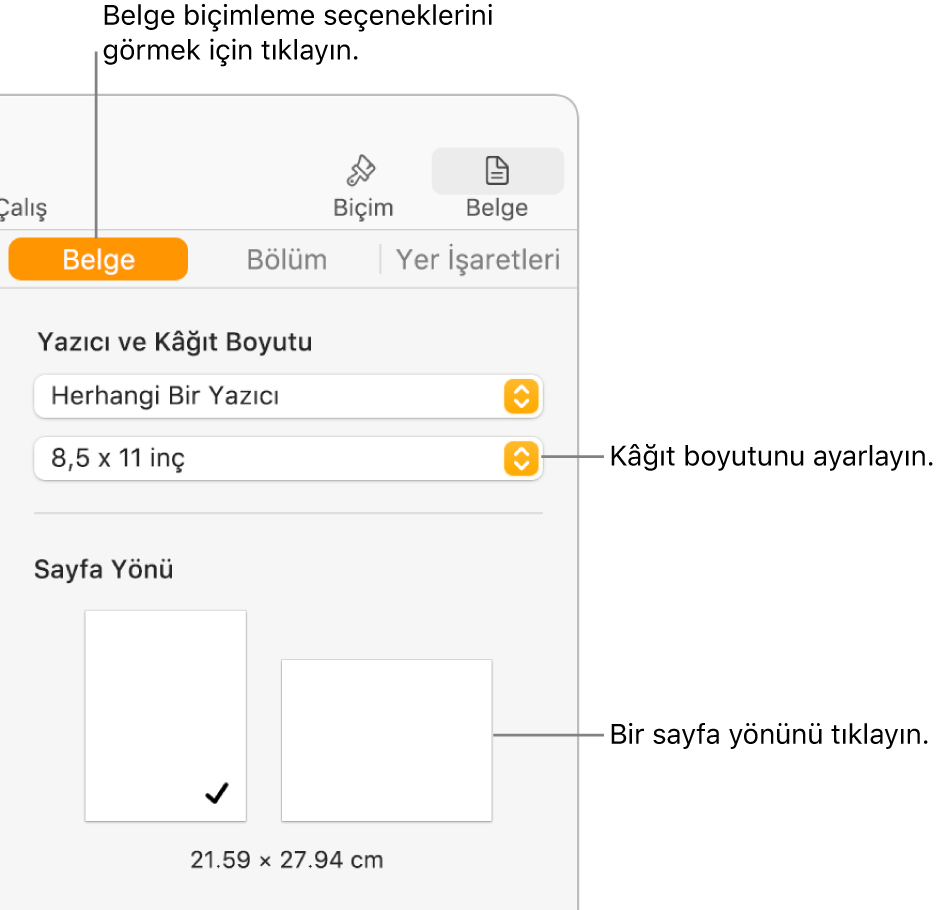
Sayfa yönünü ayarlama
Belge
 kenar çubuğunda, en üst kısımdaki Belge sekmesini tıklayın.
kenar çubuğunda, en üst kısımdaki Belge sekmesini tıklayın.Bir sayfa yönü seçin (düşey veya yatay).
Belgeniz için yalnızca tek bir sayfa yönü kullanabilirsiniz. Pages, aynı sayfada düşey ve yatay yönlerdeki sayfaların karışımını desteklemez.
Saptanmış yazıcıyı ve standart kâğıt boyutunu ayarlama
Belge
 kenar çubuğunda, en üst kısımdaki Belge sekmesini tıklayın.
kenar çubuğunda, en üst kısımdaki Belge sekmesini tıklayın.Yazıcı açılır menüsünü tıklayın, sonra belgeniz için saptanmış bir yazıcı seçin (saptanmış yazıcıyı istediğiniz zaman değiştirebilirsiniz).
Yazdırma seçenekleri yazıcıya göre belirlenir. Örneğin, ayarladığınız yazıcıda çift taraflı yazdırma özelliği yoksa yazdırma işlemine hazır olduğunuzda yazdırma ayarlarında bu seçeneği görmezsiniz.
Listede kullanılabilir herhangi bir yazıcı görmüyorsanız Sistem Ayarları’nda bir yazıcı ayarlayabilirsiniz.
Kâğıt boyutu açılır menüsünü tıklayın, sonra bir kâğıt boyutu seçin.
Özel kâğıt boyutu ayarlama
Dosya > Sayfa Düzeni’ni seçin (Dosya menüsü, ekranınızın en üstündedir).
Kâğıt Boyutu açılır menüsünü tıklayın, sonra Özel Boyutları Yönet’i seçin.
Özel boyutunuzu eklemek için
 simgesini tıklayın.
simgesini tıklayın.Üstteki listede Adsız’ı (
 simgesini tıkladığınızda eklenir) tıklayın, sonra özel boyutunuz için bir ad girin.
simgesini tıkladığınızda eklenir) tıklayın, sonra özel boyutunuz için bir ad girin.Genişlik ve Yükseklik alanlarına kâğıdın genişliğini ve yüksekliğini yazın.
Yazıcı marj ayarlarını yapın, sonra Tamam’ı tıklayın.
Özel yazdırma seçenekleri hakkında daha fazla bilgiye ihtiyacınız varsa yazdırma ayarlarının alt tarafındaki soru işareti düğmesini tıklayın.
Sayfa Düzeni penceresini kapatmak için Tamam’ı tıklayın.
Pages’daki Belge kenar çubuğunda, özel sayfa boyutu kâğıt boyutu menüsünün en altında görünür.